Si quieres organizar todas tus tareas en Windows 11 para llevar un mejor control de tus trabajos y estudios, estarás prácticamente obligado a tener que utilizar un calendario, pues allí se pueden anotar diversas cosas de forma rápida y sencilla.
A pesar de que Windows 11 integra un calendario en su interior, el mismo suele presentar muchos problemas, pues al intentar abrirlo se cierra de forma automática. Este error está presente en las primeras versiones del sistema operativo en cuestión, y lamentablemente no arroja ningún código que permita reconocer el problema.
Por suerte, existen dos soluciones a este problema que arregla el error que causa que el calendario de Windows 11 no se abra en el ordenador. Si te interesa conocer cuáles son esas soluciones, te invitamos a que sigas leyendo nuestro artículo.
¿Por qué no abre el calendario en Windows 11?
El principal motivo de ello es la integración de la app Calendario con el servicio de correo electrónico de Microsoft, Outlook, para ser exactos. Desde principios de 2023, Microsoft ha informado que Outlook reemplazará las apps Correo y Calendario de Windows, cambio que se empezó a llevar a cabo en el mes de enero de 2024.
Esto hace que la app de Calendario en Windows 11 no abra cuando el usuario hace doble clic sobre ella. Básicamente, la solución más sencilla es crear una cuenta en Outlook, y acceder a la app en cuestión para poder visualizar el calendario de forma correcta. O bien, se puede utilizar el calendario que aparece en la esquina inferior de la barra de tareas.
Actualiza Windows 11 a la última versión
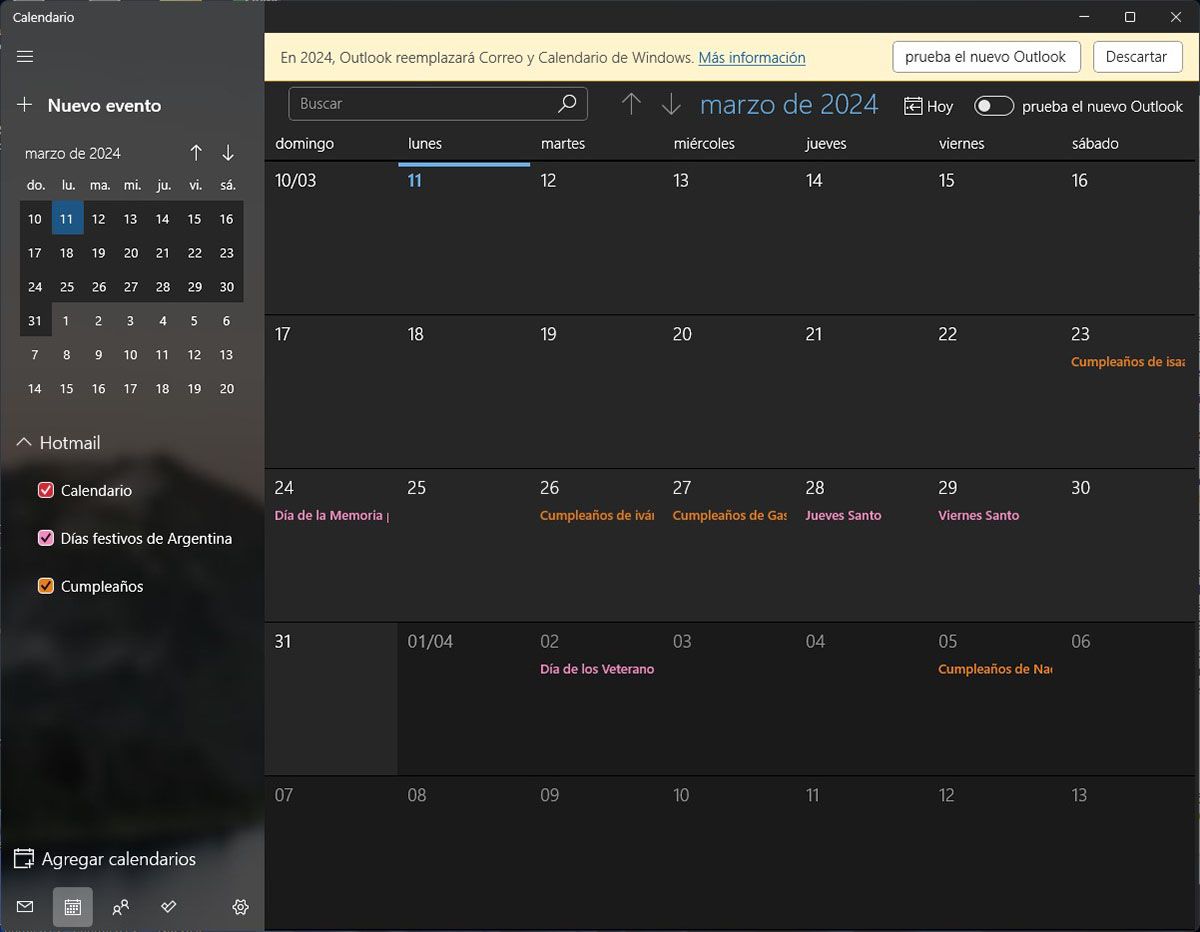
Para que puedas hacer uso del calendario de Windows 11 sin ningún tipo de problema, deberás instalar las últimas actualizaciones de Windows 11 en tu PC. Desde el apartado de Windows Update, el cual se encuentra en la Configuración del sistema operativo, podrás actualizar Windows 11 de forma gratuita y en pocos minutos.
Usa el calendario de Outlook en Windows 11
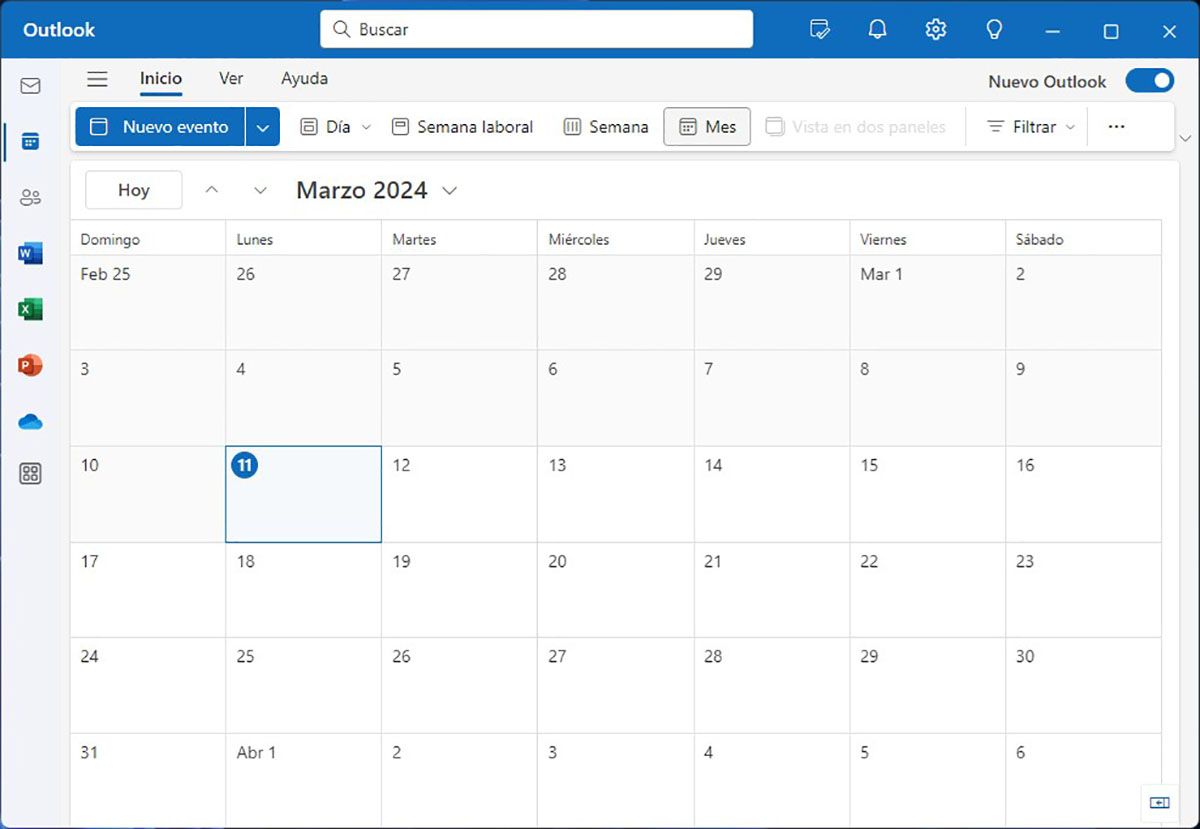
Descargando la app de Outlook desde la tienda de Microsoft (la cual puedas abrir utilizando el buscador de la barra de tareas), evitarás que el calendario de Windows 11 se cierre de forma automática al momento de intentar abrirlo.
Una vez que descargues y ejecutes la aplicación de Outlook, la cual es totalmente gratuita, deberás iniciar sesión con tu cuenta, y posteriormente brindarle todos los permisos necesarios. Esto te dejará acceder al calendario en cuestión, y así mismo integrarás dicho calendario con tu cuenta de email (puedes usar Gmail si así lo deseas).
Sin más nada que añadir al respecto, queremos recordarte que el viejo calendario de Windows, el cual está en Windows 11, dejará de funcionar y solo podrás hacer uso del calendario integrado en Outlook.
